Talaan ng nilalaman
Maaari kang gumawa ng pattern mula sa isang imahe o gumawa ng sarili mong pattern batay sa mga hugis na iyong idinisenyo. Handa na ba ang larawan/disenyo? Pumunta sa Object > Pattern > Gumawa.
Ginagamit ko ang "pipi" na paraan upang lumikha ng mga pattern sa pamamagitan ng pagdo-duplicate at paglipat sa paligid ng mga bagay bago napagtantong mayroong isang tampok na paggawa ng pattern. Okay lang, lahat tayo nagsimula sa zero. Ang mahalaga ay matuto tayo at lumago.
Sa tutorial na ito, matututunan mo kung paano gumawa at mag-edit ng pattern sa Adobe Illustrator kasunod ng mga madaling hakbang sa ibaba.
Tandaan: ang mga screenshot mula sa tutorial na ito ay kinuha mula sa bersyon ng Adobe Illustrator CC 2022 Mac. Maaaring iba ang hitsura ng Windows o iba pang mga bersyon.
Hakbang 1: Gawin ang mga hugis na gusto mong gawing pattern. Kung mayroon kang umiiral na larawan, gagana rin iyon, ngunit sa paglaon ay magkakaroon ka ng mas kaunting kakayahang umangkop para sa pag-edit ng mga larawan ng raster.
Halimbawa, gusto kong gumawa ng pattern mula sa mga bagay na ito.
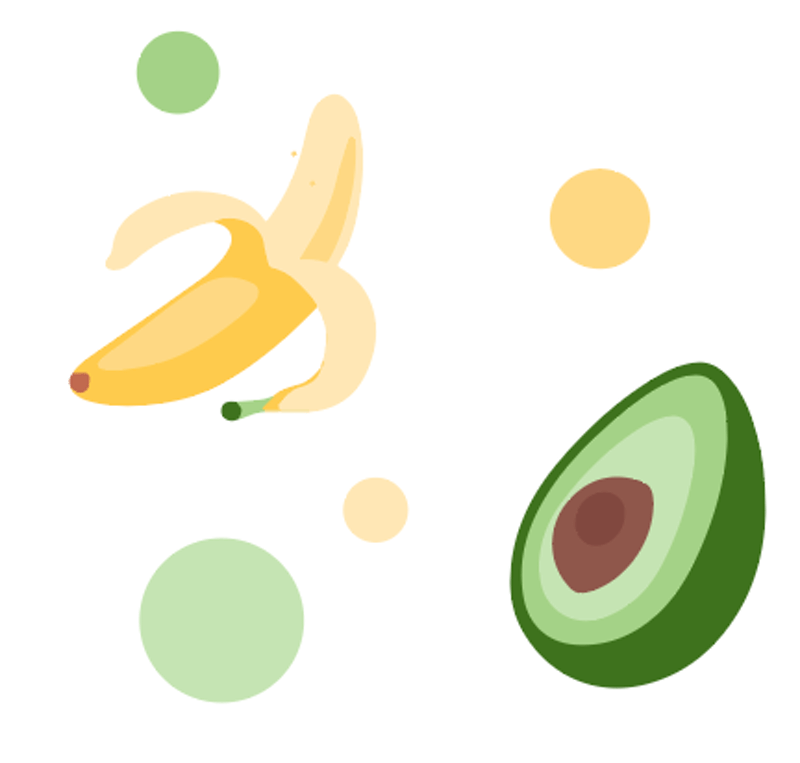
Hakbang 2: Piliin ang larawan o mga hugis at pumunta sa overhead na menu Bagay > Pattern > Gumawa ng .

Makikita mo ang window na ito na nagsasabi sa iyo na ang iyong bagong pattern ay idinagdag sa panel ng Swatches , atbp.

Ngayon ay makikita mo na ang pattern sa iyong dokumento at isang Pattern Options dialog box.
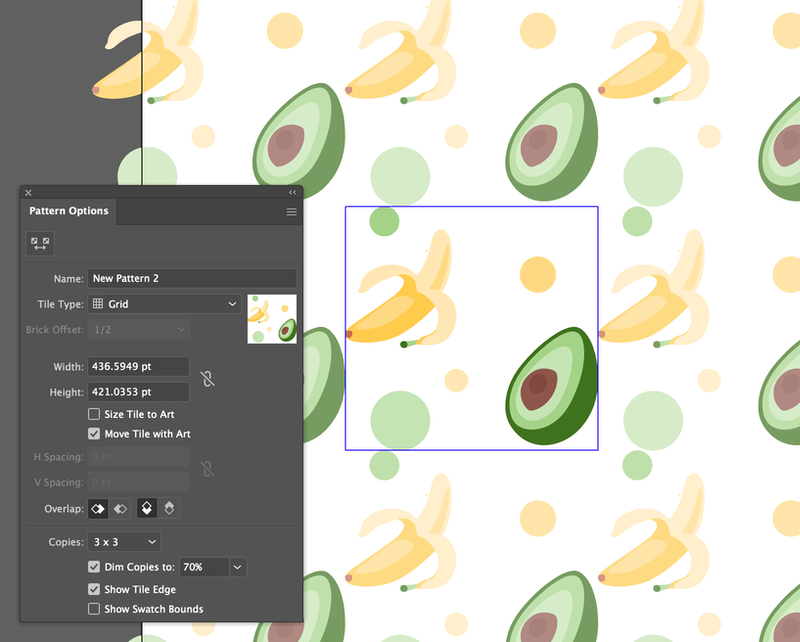
Ang kahon sa gitnang nagpapakita ng mga hugis na iyong pinili, ay ang Uri ng Tile . Sa susunod na hakbang, makikita mo ang mga opsyon para i-edit ang patternbatay sa uri ng tile.
Kung masaya ka sa hitsura ng pattern ngayon, maaari mong laktawan ang Hakbang 3.
Hakbang 3 (Opsyonal): Isaayos ang mga setting sa Pattern Options dialog box. Maaari kang magsimula sa pamamagitan ng pagpapalit ng pangalan ng pattern.

Piliin ang Uri ng Tile . Tinutukoy nito kung paano ipapakita ang pattern. Ang default ay Grid , na isang medyo karaniwang opsyon, kaya maaari mo itong panatilihin kung ano ito.

Ang Lapad at Taas ay tumutukoy sa laki ng kahon ng uri ng tile.

Kung lagyan mo ng check ang Size Tile to Art , ikakabit ang kahon sa mga gilid ng artwork na pinakamalapit sa kahon.

Kung gusto mong magdagdag ng ilang espasyo, maaari mong ilagay ang mga halaga ng H Spacing at V Spacing . Kung maglalagay ka ng negatibong halaga, maaaring mag-overlap ang mga hugis.

Piliin ang mga kopya ng uri ng tile, ang default ay 3 x 3, maaari kang magdagdag ng higit pa kung kinakailangan.
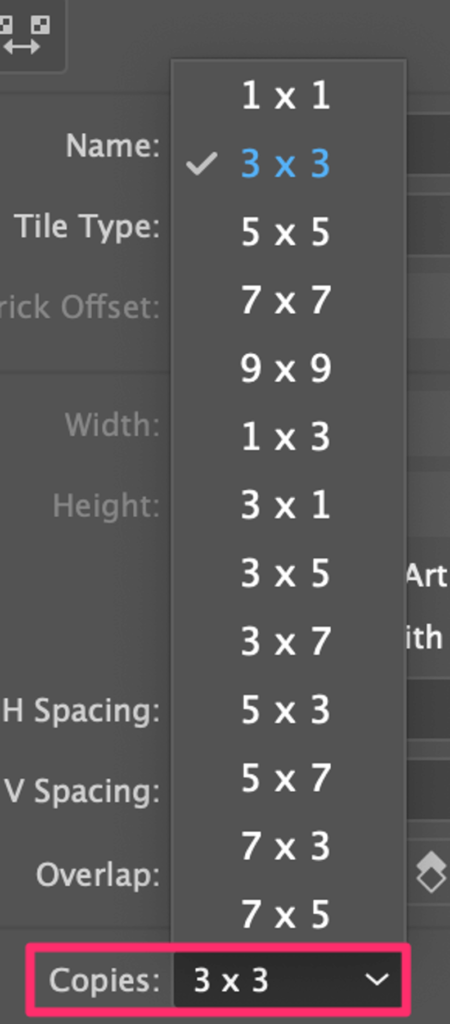
Mag-explore gamit ang mga opsyon, at kapag masaya ka sa hitsura ng pattern, pumunta sa susunod na hakbang.
Hakbang 4: I-click ang Tapos na sa itaas ng window ng dokumento.

Mawawala ang pattern sa iyong window, ngunit mahahanap mo ito sa panel ng Swatch .

Maaari mong i-edit ang pattern kahit na matapos itong gawin. I-double click lamang ito mula sa panel ng Swatch at bubuksan nitong muli ang window ng Pattern Options.
Kung gusto mong mag-edit ng isang partikular na bagay sa pattern, i-click lang ang nasa loob ng uri ng tileat i-edit ito. Makikita mo na ang natitirang pattern ay susunod sa mga pagbabagong ginawa mo sa bagay sa uri ng tile.

Halimbawa, binago ko ang laki ng saging at nagdagdag ako ng mas maliit na avocado para mapuno ang espasyo.
Tandaan: hindi mo magagawang i-edit ang bahagi ng pattern sa isang raster na larawan.

Subukan ito! Gumawa ng hugis at piliin ang pattern na pupunan.
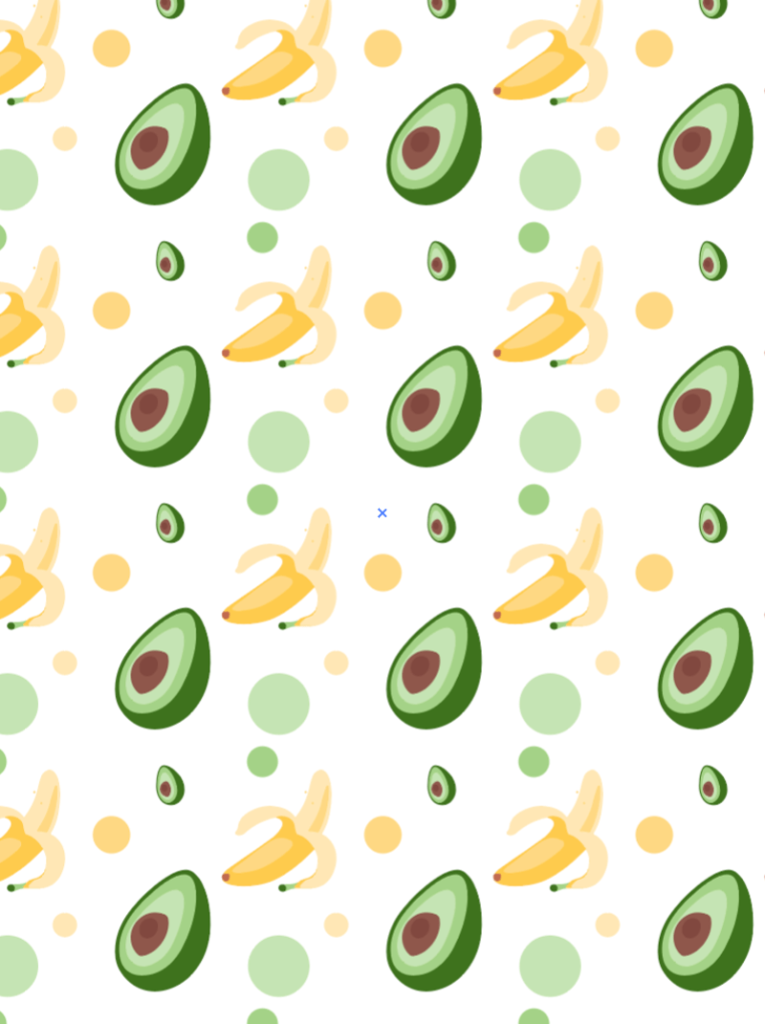
Konklusyon
Maaari kang lumikha ng isang pattern mula sa vector o raster na mga imahe, ngunit maaari mo lamang i-edit ang mga bagay sa uri ng tile kapag ang imahe ay isang vector. Kapag gumawa ka ng pattern mula sa mga hugis ng vector, tiyaking piliin ang lahat ng mga hugis para walang kulang sa iyong pattern.

